Как начать пользоваться Asana
- Перейти к
- Краткая демонстрация
- Советы по задачам
- Создание первого проекта
- Систематизация проекта
- Управление работой
- Как устроена Asana
- Дополнительные ресурсы
Добро пожаловать в Asana!
 С помощью Asana наши клиенты могут добиться многого. Ниже приводится самая важная информация, с которой вам необходимо ознакомиться на первоначальном этапе.
С помощью Asana наши клиенты могут добиться многого. Ниже приводится самая важная информация, с которой вам необходимо ознакомиться на первоначальном этапе.
Краткая ознакомительная демонстрация
Внешний вид и функции Asana постоянно совершенствуются. Изображение на вашем экране может отличаться от того, что показано в видео, однако фундаментальные принципы остаются незыблемыми.
1. Как создать задачу

Всё начинается с задачи. Задачи — действия к выполнению и главные компоненты, на которых строится Asana.
Чтобы создать задачу, откройте проект, введите название задачи, а затем нажмите «Ввод» и продолжайте добавлять задачи.
Советы по созданию задач
- Присваивайте задачам конкретные названия, побуждающие к действию, — тогда будет понятно, что нужно сделать. Также добавьте описание задачи, чтобы исполнитель понимал, что от него требуется.
- Назначьте задачу коллеге по группе и укажите срок её выполнения (хотя бы приблизительный). Так все будут знать, кто за что отвечает.
- Прикрепите файлы — это могут быть пояснения по контексту, дополнительная информация или рабочие документы. Также не забывайте прикреплять файлы с выполненной работой, когда отмечаете задачу выполненной. Тогда коллеги будут видеть вашу работу и знать, что она сделана.
- Добавляйте коллег в качестве участников задачи, чтобы они были в курсе её выполнения. Вы можете привлекать их внимание с помощью @упоминаний при добавлении комментариев к задаче.
2. Как создать свой первый проект
Проекты — это способ организации и планирования всех задач, относящихся к определённой инициативе, цели или большому объёму работ. Проекты можно отображать в виде списка, доски, календаря или хронологии, а также переключаться между этими представлениями в любое время.
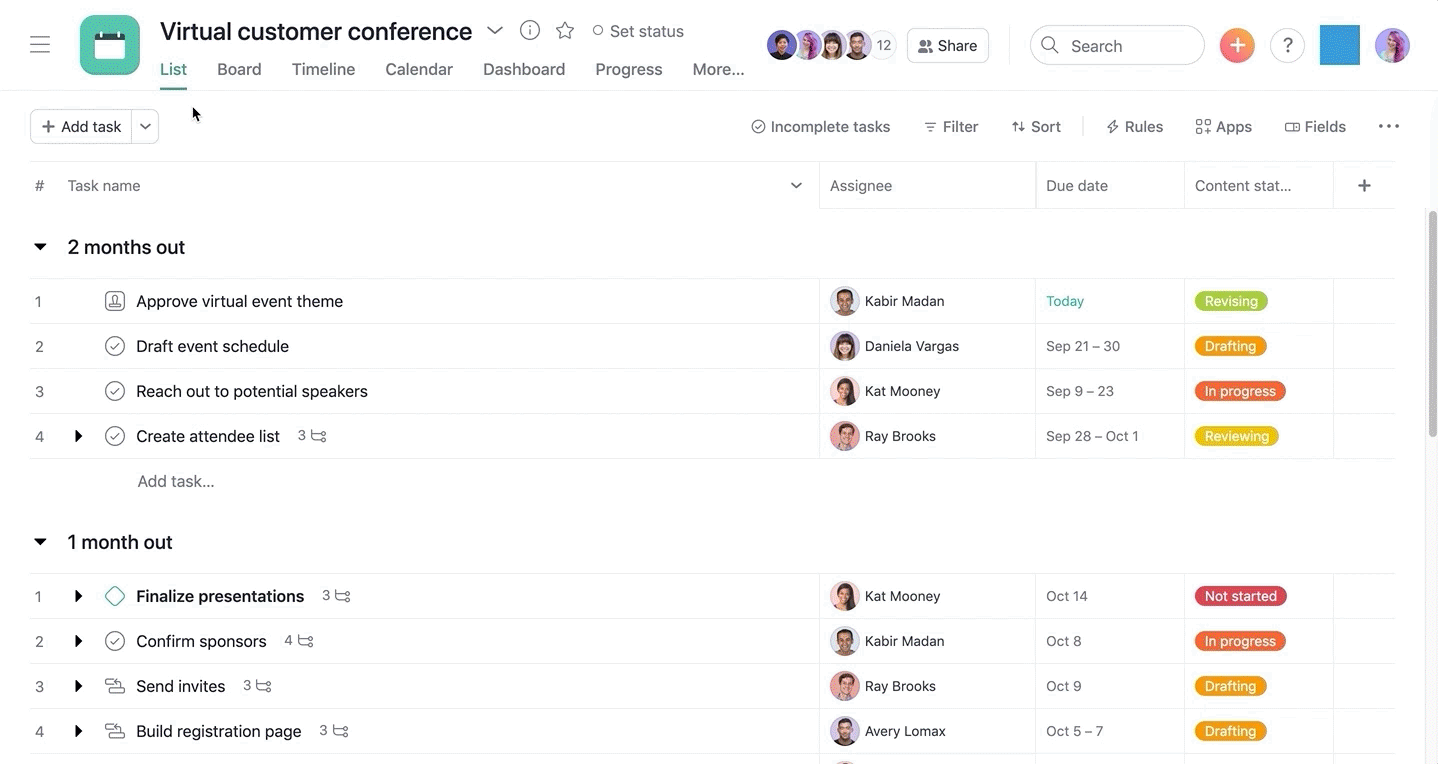
Типы проектов, которыми можно управлять в Asana
В Asana можно планировать и вести, по сути, любые проекты. Ниже приводятся самые распространённые примеры:
Смотрите дополнительные примеры методов использования Asana или начните с готового проекта из нашей библиотеки шаблонов.
3. Систематизация проекта
Объединяйте схожие задачи в разделах

Разделы группируют задачи, облегчая навигацию в проекте. Они наиболее полезны для категорий, которые не меняются по ходу работ. Например, разделы можно создавать по временным рамкам (например, квартал или месяц), этапам проекта или в стиле Канбан — «нужно сделать», «делается», «сделано».
Сортировка и фильтрация задач в проектах по настраиваемым полям
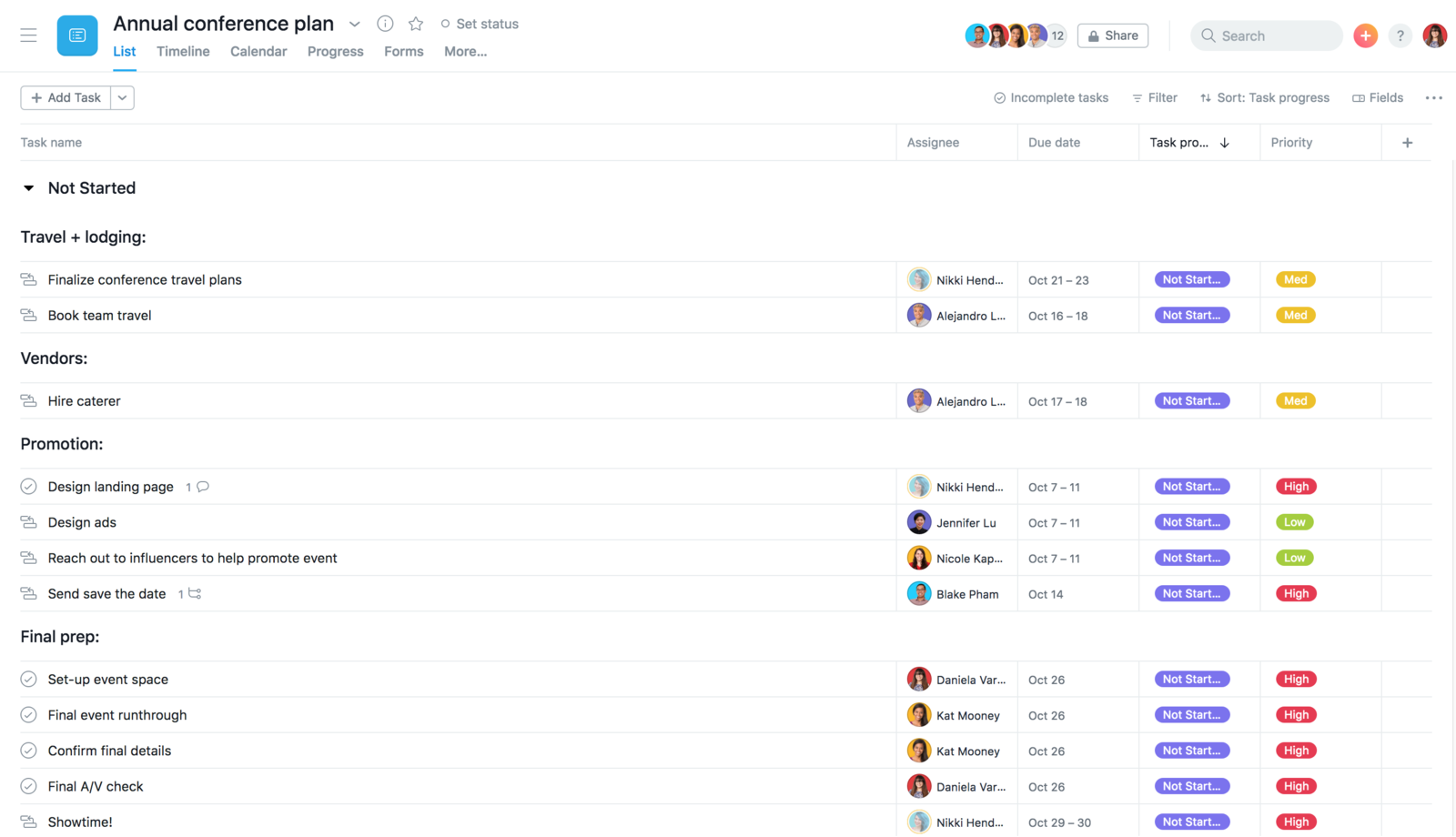
Настраиваемые поля похожи на заголовки столбцов электронных таблиц. По ним имеющиеся в проекте задачи можно фильтровать и сортировать по таким критериям, как приоритет, статус задачи, затраты или согласование. Группируйте свои проекты, нажав кнопку фильтров или сортировки.
4. Как найти свою работу и актуальную информацию о ней
По мере выполнения проекта и поступления новой работы Asana даёт вам множество способов держать всё под контролем. Откройте боковую панель чтобы сразу же увидеть:
Мои задачи
 В разделе «Мои задачи» приводятся только те задачи, которые были назначены лично вам, и их сроки выполнения. Заходите в «Мои задачи» в течение дня для просмотра уже выполненных вами задач или вновь поступившей работы, а также, чтобы приступить к выполнению очередной задачи.
В разделе «Мои задачи» приводятся только те задачи, которые были назначены лично вам, и их сроки выполнения. Заходите в «Мои задачи» в течение дня для просмотра уже выполненных вами задач или вновь поступившей работы, а также, чтобы приступить к выполнению очередной задачи.
Входящие
 «Входящие» — это фильтрованная информационная лента, состоящая из новостей, но только по отслеживаемой вами работе. Из раздела «Входящие» также можно предпринимать ответные действия и быстро переходить к своей работе.
«Входящие» — это фильтрованная информационная лента, состоящая из новостей, но только по отслеживаемой вами работе. Из раздела «Входящие» также можно предпринимать ответные действия и быстро переходить к своей работе.
5. Как устроена Asana
Проекты и задачи — это базовые компоненты Asana.
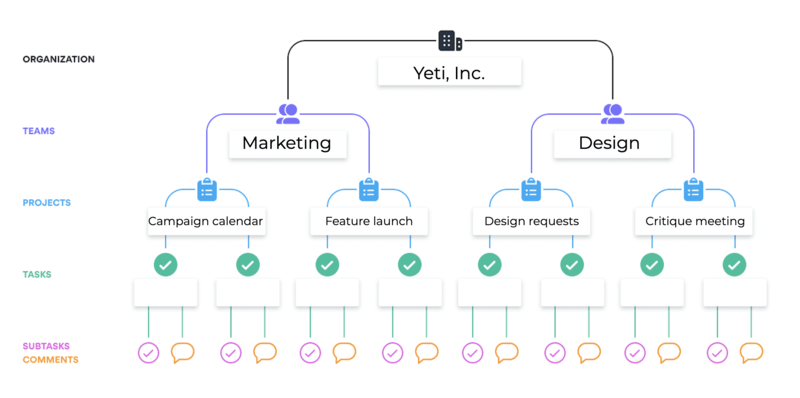
- Организации создаются на базе общего почтового домена вашей компании и объединяют всех её сотрудников, пользующихся Asana.
- Группы — это функциональные подразделения в организации, которые обычно формируются с учётом их рабочих задач: маркетинг, продажи или группы наподобие «Офис в Нью-Йорке».
- Проекты хранятся в группах (и портфелях), с их помощью вы можете отслеживать всю работу к выполнению, а также обмениваться информацией и взаимодействовать на пути достижения цели, реализации инициативы или плана.
- Задачи хранятся в проектах и чётко показывают, кто за какую работу отвечает и к какому сроку должен её выполнить. В задачах приводятся все относящиеся к ним файлы, беседы и инструкции, чтобы вся необходимая информация находится в одном месте.
- Портфели содержат группы проектов. С их помощью можно в одном месте просматривать все проекты и обновления статуса по достижению цели или реализации инициативы.
Дополнительные ресурсы для изучения Asana

Как только вы освоите азы, вы можете продолжить расширять свои знания, а команда Asana вам в этом поможет. Мы предлагаем самые всевозможные ресурсы для начинающих, поэтому все могут учиться так, как им нравится.
| Я хочу... | Ресурсы |
|---|---|
| Смотреть краткие видео | Смотрите видео о том как работать в Asana или откройте уроки Asana |
| Посещать тренинги | Запишитесь на онлайн-тренинг или демонстрацию функций; поступите в Академию Asana |
| Полистать статьи с советами | Руководство по Asana или блог Asana |
| Пообщаться с кем-нибудь | Зарегистрируйтесь на форуме сообщества Asana или наймите инструктора по Asana |

